あなたのサイトへのソーシャルメディアからのトラフィックやフォロワーを増やしたいですか?
賢明なマーケターなら誰でも、ソーシャルメディアアカウント全体で優れたコンテンツを共有することが、トラフィックとエンゲージメントを高める実証済みの方法であることを知っている。
しかし問題は、ソーシャルメディアの共有やアカウント管理は、経営者にとって非常に時間がかかるということだ。
ブログの投稿を公開した瞬間に簡単にシェアしたり、人気の投稿を自動的に再シェアするスケジュールを組んで最大限の露出を図ったり、WordPress内ですべてのソーシャルメディアアカウントを管理できるとしたらどうでしょう?
もしあなたが私や他の多くの賢いサイトオーナーと同じなら、少なくとも2、3回はこの解決策を望んだことがあるはずだ。
今日、私はClickSocialを発表できることを嬉しく思います。私のチームが社内で使用するために構築した、ゲームチェンジャー的なソーシャルメディア管理プラグインです。
BufferやHootsuiteのパワーをWordPressダッシュボードに直接統合することを想像してみてください。ClickSocialを使えば、すべてのソーシャルメディアアカウントを接続するだけで、すぐにソーシャルコンテンツのスケジューリングと公開を始めることができます。
特典:ソーシャルメディア・カレンダーも用意されている。
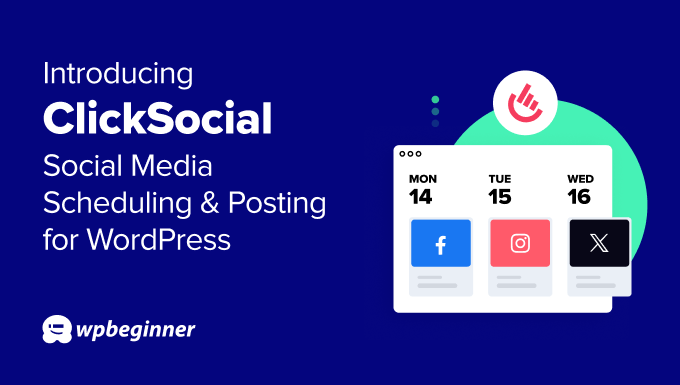
背景ストーリー – なぜClickSocialなのか?
ソーシャルメディア上でオーディエンスを増やすことは、ほとんどのビジネスオーナーにとって大きな課題だ。また、魅力的なハッシュタグやビジュアルを使って定期的に投稿するには多くの時間がかかる。
Facebook、Instagram、X(以前はTwitterと呼ばれていた)など、さまざまなソーシャルサイトで視聴者とつながりたい場合は、さらに時間がかかる。
市場にはいくつかのソーシャルメディア管理ツールがありますが、問題は、それらがWordPress用に設計されていないことです。つまり、サイトへのソーシャルメディア・トラフィックを誘導する能力が制限されてしまうのだ。
もちろん、RSSフィード・シンジケーションを通じてブログ投稿を宣伝することはできる。しかし、それらは自動化されており、最適化されていないため、あなたのサイトへのエンゲージメントやトラフィックを促進する可能性は低い。
さらに、トラフィックを増やすために古い投稿を復活させる簡単な方法はない。
そこで私は、WordPressユーザー向けのソーシャルメディア管理ツールの構築をチームに依頼し、ソーシャルメディアの利用者を簡単に巻き込み、サイトへのトラフィックを増やすことができるようにした。
こうしてクリック・ソーシャルが誕生した。
ClickSocialを使えば、投稿をスケジュールするだけでなく、ソーシャルメディア戦略全体を最適化することができます。
ワンクリックでリンクの埋め込みから、簡単なメディアアップロード、自動化されたコンテンツの復活まで、ClickSocialはソーシャルメディア管理のためのオールインワンソリューションです。
クリックするだけで、WordPressから直接ソーシャルメディアへの投稿をスケジュールできる。
複数のソーシャルメディアプラットフォームでブログコンテンツを共有することは、サイトへのトラフィックを増やすための実証済みの方法の1つである。
幸運なことに、ClickSocialは、Facebook、X/Twitter、Instagramを含むすべてのソーシャルメディアアカウントをWordPressサイトに接続するのがとても簡単です。
その後、WordPressのブロックエディターから直接投稿を共有するためにクリックするだけです:
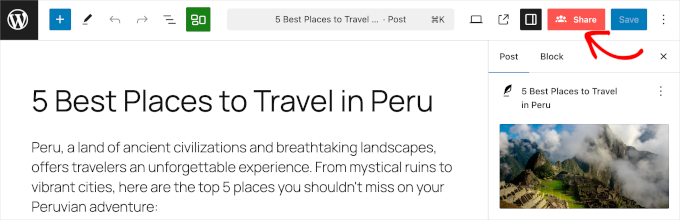
これですぐにClickSocialクイック共有インターフェースが起動します。ここから、投稿の説明を入力し、WordPressメディアライブラリから直接動画や画像を挿入することができます。
従来のソーシャルメディアスケジューリングツールと比較して、過去の投稿URLやおすすめ投稿画像の検索に費やしていた時間を大幅に節約することができます。
さらに、同じインターフェースからすべてのプラットフォームへのソーシャル投稿を下書きできます。異なるダッシュボードを行き来する必要はない。
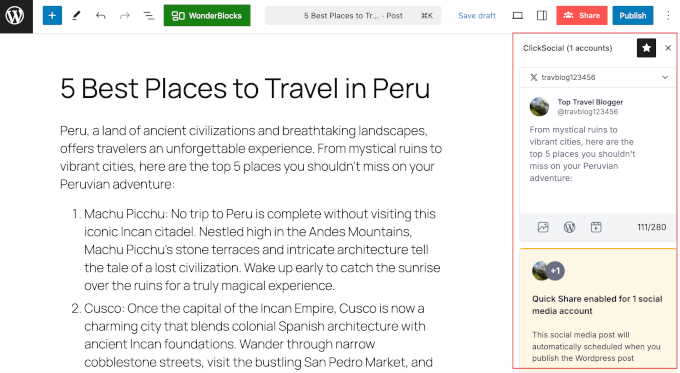
投稿を公開するタイミングを手動で選ぶ必要もない。
ClickSocialを使えば、WordPress投稿のソーシャルメディア公開スケジュールを自動化できます。
これらには次のようなものがある:
- ブログ投稿が公開されると、即座に複数のプラットフォームでソーシャル投稿を公開する。
- ソーシャルメディアカレンダーの次の利用可能な枠に投稿を追加します。
- 下書きを作成し、ClickSocialダッシュボードに保存します。
WordPressによるソーシャルメディア管理の効率化
今後のソーシャルメディア投稿をすべて記録する方法をお探しですか?ClickSocialのダッシュボードは、WordPress内のシンプルなソーシャルメディアカレンダーのビジュアルインターフェースにすべてをまとめます。
将来のソーシャル投稿をカレンダー表示で簡単に見ることができます:
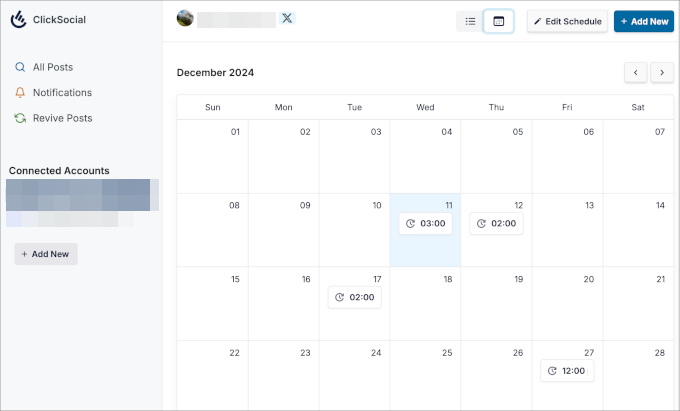
これでトラッキングが可能になる:
- 毎月のオンライン・プレゼントや ホリデー・セールなどの定期的なキャンペーン
- 今後の製品発表とその他のお知らせ
- 最新のブログ記事を共有する定期的なソーシャル投稿
ブログ投稿やコンテンツエディターを開くことなく、新しいソーシャルメディア投稿をスケジュールしたいですか?ClickSocialはカレンダー表示から直接これを行うことができます。
シェアしたいソーシャル・プラットフォームを選び、テキストとハッシュタグを入力するだけ。その後、クリックしてブログ投稿にリンクできます:
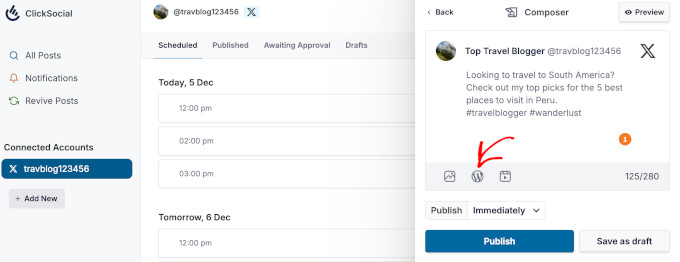
ここから、公開する投稿リストから共有したいブログ投稿を選び、「スケジュールに追加」をクリックするだけです。
これにより、個別投稿にリンクとアイキャッチ画像が自動的に挿入されます:
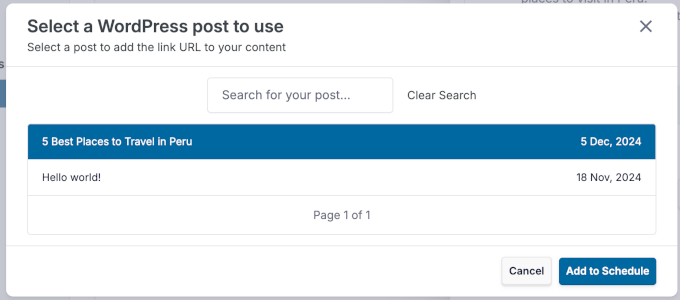
投稿を共有する準備はできましたか?公開する」をクリックしてください。
そうでなければ、ドロップダウンメニューからソーシャルメディア投稿をスケジュールしたい正確な日時を選ぶことができます。これにより、あなたのターゲットオーディエンスがオンラインにいる時間帯を選ぶことができます。
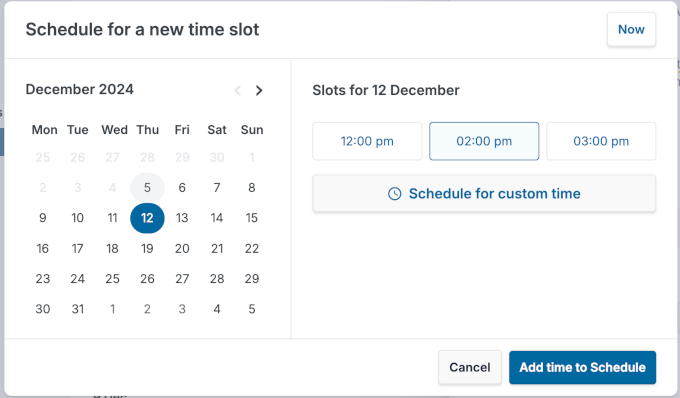
古い投稿を即座に復活させてソーシャル・トラフィックを増やす
初心者が犯す1番の過ちは、ブログ投稿を公開し、一度シェアした後、ブログのアーカイブに放置することだと私は思う。これはコンテンツの衰退につながる。
過去の人気ブログ投稿へのトラフィックを失い始めていませんか?ソーシャルメディアで再共有することは、エンゲージメントを即座に高め、サイトへの訪問者を増やす素晴らしい方法です。
これが、私たちのチームに「投稿を復活させる」機能をデザインさせた理由です。
ClickSocialを使用すると、再共有したいWordPress投稿の日付範囲を選択し、さらに特定のタグや投稿者を含めることができます。
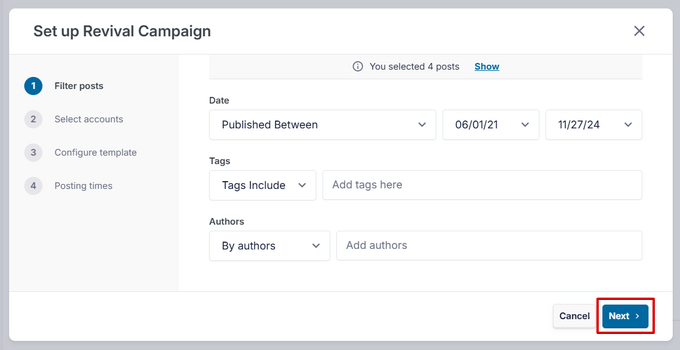
共有したいソーシャルメディアアカウントを選んだら、投稿テンプレートとソーシャルメディア投稿を公開するカスタムスケジュールを設定することもできます。
ダッシュボードでは、投稿、日時を含む今後のソーシャルメディアスケジュールを簡単に見ることができます:
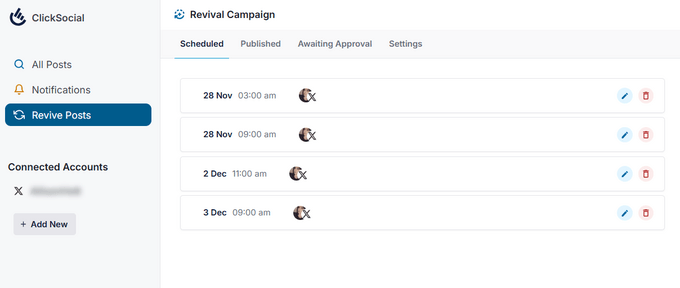
ソーシャルメディア用自動共有テンプレートで時間を節約
いつも同じ時間にソーシャルメディアに投稿していますか?ソーシャル投稿のスケジュールを立てるたびに日時を決める必要はありません。
その代わりに、曜日や投稿時間を指定して、あなたのブランド用にカスタマイザーのスケジュールを設定することができます:
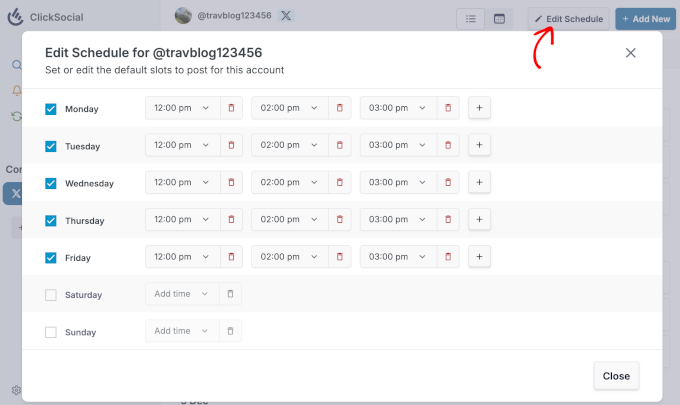
また、ソーシャル投稿をすべて特定のフォーマットで行いたい場合はどうすればいいのでしょうか?
ClickSocialでは、このような動的変数を使って投稿のテンプレートを作成することができるので、さらに簡単です:
- 投稿タイトル
- 抜粋
- ショート投稿リンク
- ハッシュタグとしてのカテゴリー
こうすることで、ソーシャルメディア公開戦略全体を自動化することができる。
WordPressでソーシャルチームと簡単にコラボレーション
ソーシャルメディア・エージェンシーを経営されている方、あるいは大規模なチームで仕事をされている方。
ClickSocialのビルトインコラボレーション機能により、WordPressダッシュボードで一緒に作業することができます:
- 異なるチームメンバーに権限を割り当て、コンテンツのスケジュール、公開、レビューができる人をコントロール。
- ソーシャル投稿のレビュー、承認、フィードバック。
- チームのメンバーすべてにカスタムアラートを送信。
これらの機能により、編集ワークフローを合理化し、高品質なコンテンツを維持し、すべての人に情報を行き渡らせることができます。
例えば、ソーシャルメディアの投稿にコメントする場合、投稿がスケジュールされる前に簡単にキューにドロップすることができます。これにより、すべてのコンテンツが高品質であることを確認することができます。
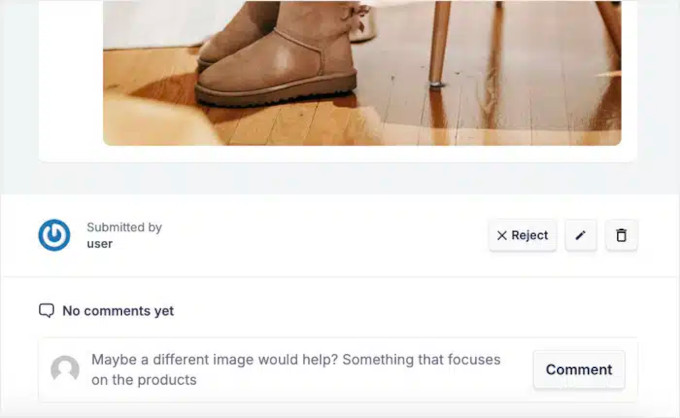
ClickSocialの始め方
ClickSocialは、すべてのユーザーが14日間の無料トライアルで利用できます。まずはClickSocialのサイトでアカウントを作成してください。
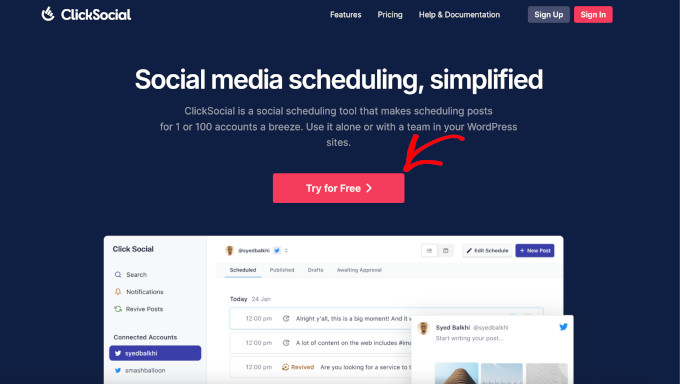
次に、WordPressサイトにClickSocialプラグインをインストールして有効化する必要があります。
詳しくは、WordPressプラグインのインストール方法をご覧ください。
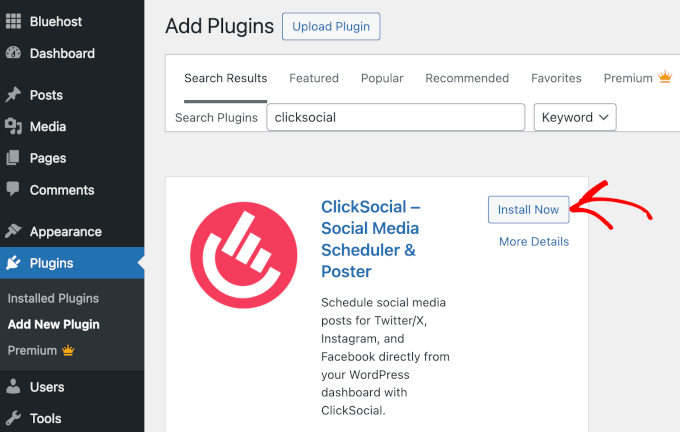
ClickSocial ” Onboardingにアクセスして、’Setup My Account’ ボタンをクリックしてください。
クリックソーシャル・オンボーディング・ウィザードが起動します。
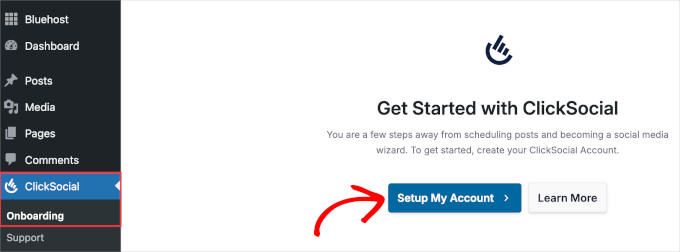
ClickSocialはAPIキーの入力を要求します。
ClickSocialアカウントにログインして、API Keysにアクセスして、簡単にジェネレータを生成することができます。
新規追加」をクリックすると、画面にポップアップが表示されます。APIキーの名前を入力し、「APIキーをジェネレータ」をクリックしてください。
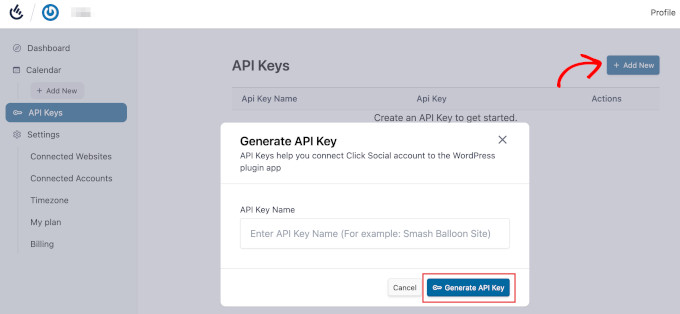
画面にAPIキーが表示されたら必ずコピーし、WordPressダッシュボードに戻ってください。
ここで、「Enter API Key」フィールドにキーを貼り付け、「Connect」をクリックする。
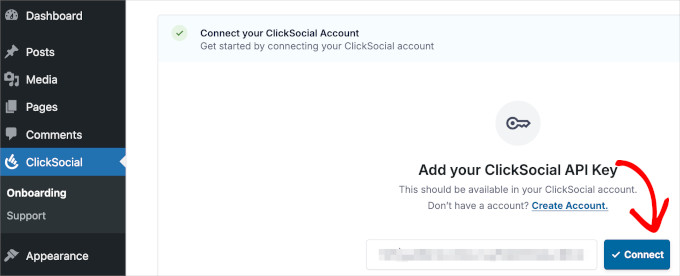
アカウントの追加」をクリックしてください。
その後、画面の指示に従ってソーシャルメディアのアカウントと接続します。
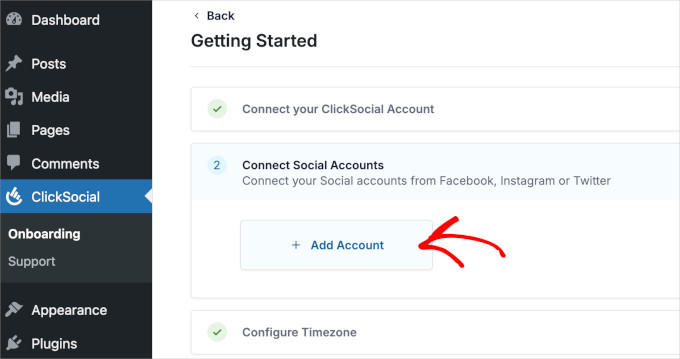
最後に、ClickSocialはソーシャルメディア投稿のスケジューリングに使用するタイムゾーンを尋ねます。あなたは、ClickSocialアカウントのタイムゾーンまたはWordPressサイトのタイムゾーンのいずれかを選択することができます。
使いたいものを選んで、「セットアップを終了する」をクリックしてください。これでClickSocialを使い始める準備ができました。
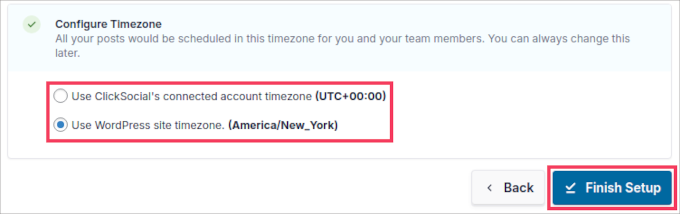
私たちは本当に特別なものを作っています。ClickSocialは私のビジネスのためにビルトインされ、あなたのビジネスのためにビルトインされると信じています。私たちすべてにとってClickSocialをより役立つものにするためのアイディアがありましたら、ぜひお寄せください。
今後ともWPBeginnerをよろしくお願いいたします。
本当にありがとう、
Syed Balkhi(サイード・バルキー
WPBeginner創設者
If you liked this article, then please subscribe to our YouTube Channel for WordPress video tutorials. You can also find us on Twitter and Facebook.





Have a question or suggestion? Please leave a comment to start the discussion.